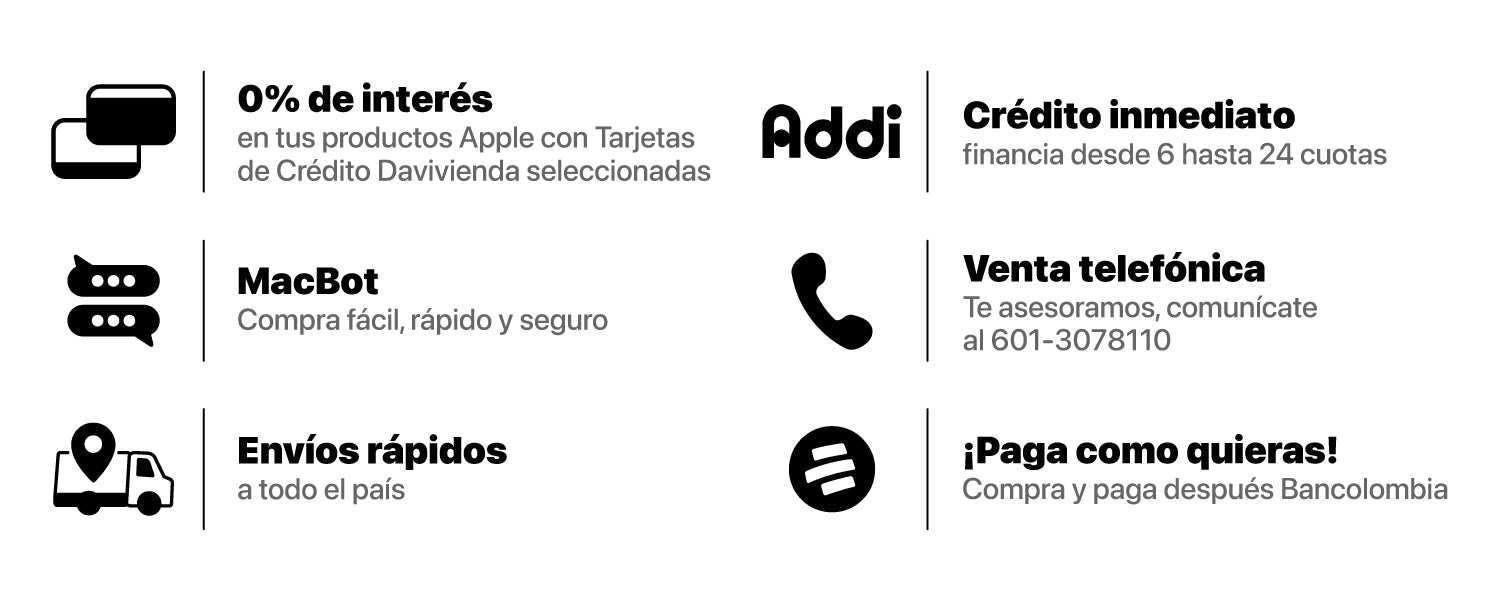Garantiza tu integridad física y de información personal con las funciones de seguridad del iPhone y Apple Watch. Te contamos cuáles son las diferentes opciones, de qué manera te protegen y cómo activarlas y desactivarlas.

Cuando se trata de la seguridad en iPhone, Apple Watch o cualquier dispositivo Apple, no hay margen para las concesiones. La privacidad y protección de tus datos personales, así como de tu integridad física en caso de accidentes son de suma importancia.
En este artículo, exploraremos las principales funciones de seguridad y privacidad en el iPhone y el Apple Watch, así como la activación y uso de la detección de choques.
Principales funciones de seguridad en iPhone
Algunas de las principales medidas que puedes tomar para garantizar la seguridad de tu iPhone incluyen:
1. Configurar un código seguro
Una función para bloquear y desbloquear tu iPhone y protegerlo. Para activarlo, sigue estos pasos:
- Ve a Configuración y selecciona "Face ID y código" en un iPhone con Face ID.
- Selecciona "Activar código" y sigue las instrucciones en pantalla.
Ahora, para desactivar un código seguro haz lo siguiente:
- Ve a Configuración.
- Selecciona "Face ID y código".
- Selecciona "Desactivar código"
2. Usar Face ID
Permite desbloquear tu iPhone de manera segura y rápida identificando tu rostro. Para activarlo:
- Ve a Configuración.
- Selecciona Face ID y código.
- Configura Face ID y sigue las instrucciones en pantalla.
Por su parte, para desactivar Face ID temporalmente sigue estas instrucciones:
- Mantén presionado el botón lateral y cualquiera de los botones de volumen por dos segundos.
- Cuando aparezca el regulador, presiona el botón lateral para bloquear inmediatamente el iPhone.
- El iPhone se bloquea automáticamente si no tocas la pantalla durante un minuto aproximadamente.
- La próxima vez que desbloquees el iPhone con tu código, Face ID se volverá a activar.
3. Administra la información que compartes
Es importante revisar y controlar los datos que compartes con aplicaciones y personas. Algunos de los aspectos que puedes controlar son:
- Revisa y ajusta la información que compartes con aplicaciones y personas de forma rápida y cómoda.
- Decides si las aplicaciones pueden rastrearte en línea.
- Ajusta los datos, la información de ubicación y la publicidad que recibes.
- Obtén información sobre cómo las aplicaciones utilizan tus datos.

4. Proteger tu Apple ID
Tu Apple ID es la llave maestra que da acceso a tus datos en iCloud y otros servicios. Aquí hay algunas formas de protegerlo:
- Iniciar sesión con llaves de acceso: utiliza Face ID en lugar de contraseñas para acceder a cuentas de aplicaciones y sitios web.
- Usar Iniciar sesión con Apple: simplifica tus inicios de sesión al utilizar tu Apple ID en lugar de crear y recordar contraseñas.
- Permitir que el iPhone cree contraseñas seguras: deja que tu smartphone genere contraseñas automáticamente.
5. Protege tu privacidad al navegar por Internet
También es un aspecto importante de la seguridad en línea. Aquí hay algunas medidas que puedes tomar:
- Utiliza la función Retransmisión privada de iCloud para ayudar a evitar que los sitios web y proveedores de servicios de red creen un perfil detallado sobre ti.
- Safari ofrece opciones para evitar que los rastreadores te sigan en línea.
6. Bloquear tu iPhone si recibes un ciberataque
Si alguna vez te enfrentas a un ciberataque sofisticado, puedes activar el modo Hermético de la siguiente manera:
- Ve a Configuración.
- Luego a Privacidad y seguridad.
- Selecciona el Modo hermético.
- Luego toca "Activar modo hermético".
Importante: para obtener protección completa, debes activar el modo hermético en todos tus dispositivos Apple.
7. Protege tu privacidad en el correo
El correo electrónico es una parte importante de la comunicación, y puedes proteger tu privacidad así:
- Activa la protección de la privacidad en Mail para dificultar que los remitentes obtengan información sobre tu actividad en el correo electrónico.
- Utiliza la función "Ocultar mi correo" para generar direcciones de correo únicas y aleatorias que reenvían el correo a tu cuenta personal.

Principales funciones de seguridad del Apple Watch
El Apple Watch también tiene características de seguridad que pueden ser fundamentales en situaciones de emergencia:
1. Mostrar información médica importante
Puedes crear una ficha médica en tu Apple Watch que se muestre en la pantalla bloqueada. Esto proporciona a los profesionales médicos información crucial en caso de una emergencia.
Lo correspondiente a contactar a los servicios de emergencia, alertarlos al detectar una caída fuerte o choque, lo veremos con más detalle en el siguiente apartado.
¿Qué es la detección de choques?
La detección de choques en el iPhone o Apple Watch es una función que permite que el dispositivo detecte choques automovilísticos graves mediante sensores y tome medidas automáticas de emergencia.
¿Qué hace el iPhone o Apple Watch cuándo detectan un choque?
En ese momento, activa una alarma (en el caso del Apple Watch, te da un toque en la muñeca) y se muestra una alerta en la pantalla. Si no se obtiene una respuesta tuya, el dispositivo hace una cuenta regresiva de 10 segundos. Aquí el dispositivo intensifica sus sonidos de alarma y los toques son más fuertes.
Si aún no respondes, el dispositivo inicia automáticamente una llamada de emergencia para notificar a los servicios de auxilio, compartiendo tus coordenadas para proporcionar una respuesta rápida y efectiva en situaciones de peligro. En caso de haberlo configurado, también les llegará una notificación a tus contactos de emergencia.
Modelos compatibles con la función
- iPhone 14 o posteriores con iOS 16 o superior.
- Apple Watch Series 8 o modelos posteriores.
- Apple Watch SE (segunda generación) y Apple Watch Ultra o modelos posteriores con watchOS 9 o superior.

¿Cómo activar y desactivar la detección de choques?
Para habilitar o deshabilitar la detección de choques en tu iPhone, sigue estos pasos:
- Ve a Configuración.
- Luego, selecciona Emergencia SOS.
- Activa o desactiva "Llamar en caso de choque grave".
Configurar para emergencia
Asegúrate de que tu dispositivo esté listo siguiendo estas indicaciones:
- Configura tu ficha médica y tus contactos de emergencia en la app Salud.
- Activa la localización para emergencia SOS en el iPhone:
- Ve a Configuración.
- Luego, a Privacidad y seguridad.
- Selecciona Localización.
- Selecciona Servicios del sistema.
- Activa Llamadas de emergencia y SOS.
¿Cómo hacer una llamada de emergencia?
Si necesitas hacer una llamada de emergencia después de un accidente automovilístico grave, sigue estas indicaciones:
- Desliza el deslizador de llamada de emergencia en la pantalla de tu dispositivo que aparecerá en la pantalla de tu iPhone o Apple Watch luego de detectar el accidente o caída.
- Tu dispositivo realizará la llamada a los servicios de emergencia, lo que te permitirá hablar con el personal de auxilio.
Cuando la seguridad y la privacidad son fundamentales, es esencial conocer y aprovechar al máximo las funciones que te ofrecen tus dispositivos Apple. Tu protección es prioridad y con esta marca tienes la tranquilidad de contar con la mejor tecnología a tu disposición.
Por eso, en Mac Center, el primer Apple Premium Partner de Colombia, ofrecemos no solo información valiosa a través de nuestro blog, sino también la posibilidad de adquirir tus dispositivos Apple con las mejores garantías, equipos originales, facilidades de financiamiento y beneficios adicionales. ¡No esperes más y lleva el iPhone o Apple Watch que más te guste!
Referencias
https://support.apple.com/es-co/guide/iphone/iph6e7d349d1/ios
https://support.apple.com/es-co/guide/watch/apd95ec0adc6/watchos
https://support.apple.com/es-lamr/safety-features
https://support.apple.com/es-es/guide/watch-ultra/apd95ec0adc6/watchos
https://support.apple.com/es-es/guide/security/secc7d85209d/web
https://support.apple.com/es-co/guide/iphone/iph948a628e9/ios